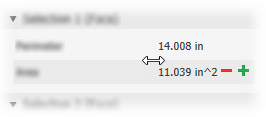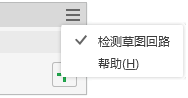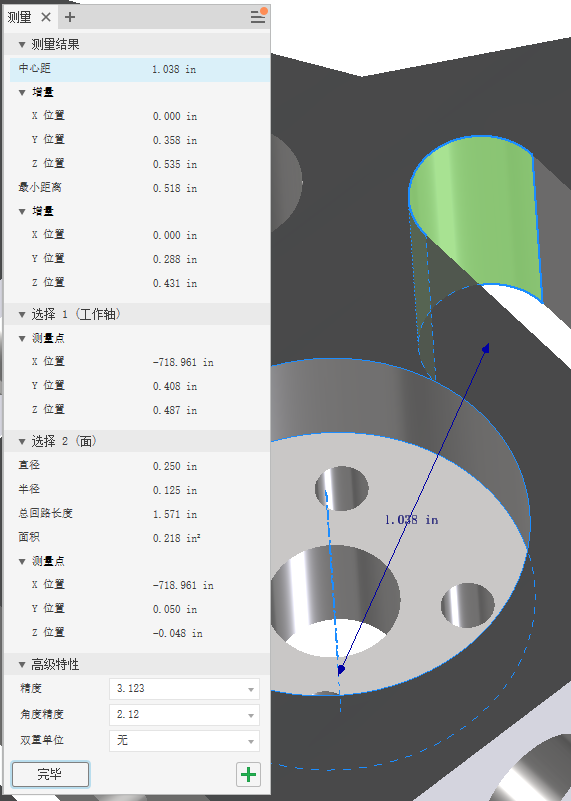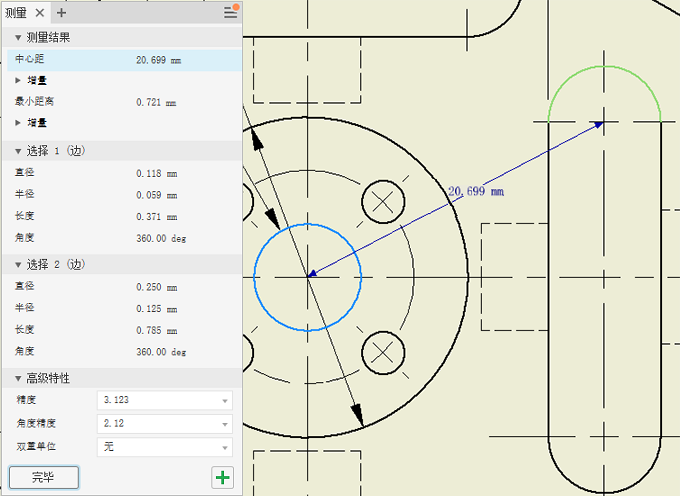在模型或工程图中测量距离、长度、角度、周长或面积的步骤
使用“测量”工具面板执行所有测量工作流。
新特性:2022、2024.2
测量概述
可在部件、零件和工程图环境中使用测量。
在“测量”工具面板中,可以:
指定双重单位和精度值。在文件中定义一个或多个用户坐标系 (UCS) 时,可以指定要使用的 UCS。如果更改值,结果将会更新。
在部件文件中,从工具选项板中选择一个选择优先级:“零部件”、“零件”或“边和面”。
注意:工具选项板显示了选择优先级选项,它们固定在特性面板旁边的一个方便位置。该选项板可以与特性面板分离,并放置在您喜欢的任何位置。您可以轻松地将其与特性面板固定在一起。
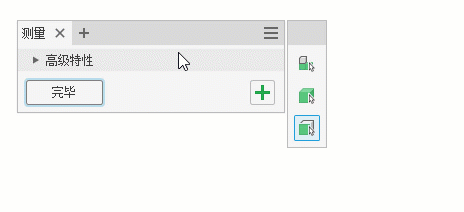
在“最小距离”、“中心到中心”和“最大距离”之间切换以获得距离增量值。
在“测量”工具面板中复制一个或所有值。
在图形窗口中:
注意:若要重新开始测量选择,请单击图形窗口中的任意位置。
| 测量线性距离、长度、角度、周长、面积或质量 |
有关每个选定对象的信息显示在测量工具面板和图形窗口中。测量工具面板显示了选定对象的所有可能的值,以及选定对象的结果。在“测量”工具面板中单击值可在图形窗口中显示选择和测量。 可以调整值字段列的大小。将光标悬停在值的左侧,然后单击并拖动以调整列的大小。 - 在功能区上,单击
  。或者,在标记菜单中单击“测量”。 。或者,在标记菜单中单击“测量”。 - (仅限在 Inventor 部件中),如果需要,请选择选择优先级:“零部件”、“零件”或“边”和“面”。
- 选择“高级设置”下拉箭头并设置双重单位和精度值。如果可用,选择要使用的用户坐标系 (UCS)。
- 在图形窗口中,单击以选择要测量的几何图元:
- 边的长度:单击以选择边。
- 圆柱面或圆的直径:选择面或边。
- 圆柱面或圆弧的半径:选择面或圆弧。
- 某一点相对于原点的位置:单击以选择点。该点相对于激活坐标系中每个坐标轴的位置将会显示。
- 两点之间的距离:依次单击以选择第一个点和第二个点。选择第二个点后,原点的位置以及相对于第一个点的增量位置将会显示。
- 以下任意 2 个几何图元之间的距离:直线/轴、圆弧/圆、样条曲线和任意类型的曲面、草图点/非平整面:单击以选择第一个几何图元,然后单击以选择第二个几何图元。
- 部件中两个零部件之间的距离:依次选择第一个零部件和第二个零部件。最小距离值将会显示。两个零部件之间的最小距离可以是边、面或顶点。
注意:更改优先级还会更改能够执行的最小距离测量的类型,如两个零部件或零件之间的最小距离。该命令默认设置为优先“选择面和边”。在部件中,如果使用“零部件优先”,则只会将选择的零部件(而不是面)视为有效选择。进行第一次选择后更改选择优先级会重置该命令。 - 弧长:选择圆弧。
- 角度:使用以下方法之一:
- 选择 2 条直线、2 条边或 2 个面。
- 选择 2 个点,然后按住 SHIFT 键并选择角度的第三个点。
- 选择一段圆环或一个圆。
- 选择直线或轴,然后选择平面。
- 面积和周长:选择连续的闭合区域进行测量。
注意:若要将草图回路包含在“选择其他”列表中,请选择“高级设置”选项 “检测草图回路”。默认设置为“开”。
若要复制一个或所有值,请在值上单击鼠标右键,然后从关联菜单中选择“复制”或“全部复制”。 - 单击“完成”以关闭面板,或单击“重新启动”以启动新的测量序列。您也可以通过在画布的空白区域中单击来启动新的序列。
注意:- 当至少选择以下一种类型的几何图元时,“最小距离”和“中心到中心”距离将同时显示:
- 在同一平面上选择以下 2 种类型的几何图元时,“最大距离”将会显示:
| 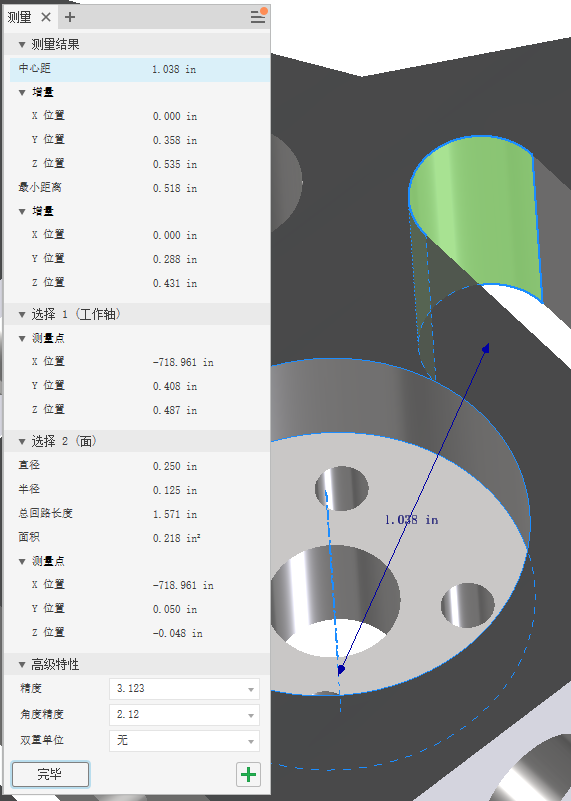
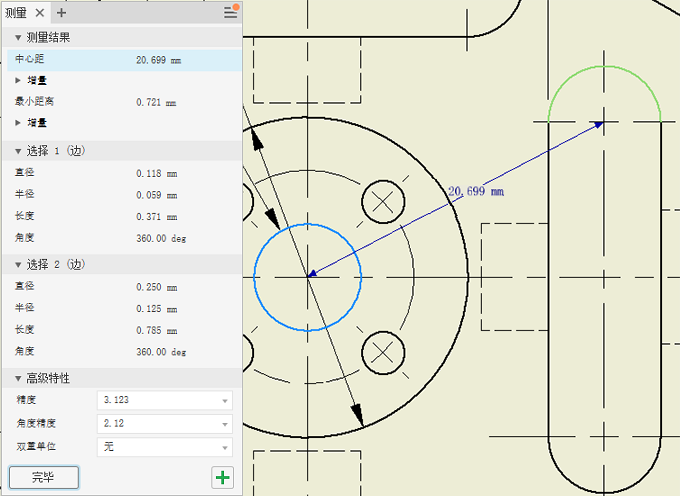
|
使用“测量”在对话框中输入值
在大多数对话框中,可以使用“测量”命令来输入值。
在对话框或特性面板中,在需要输入值的框(例如,“拉伸”对话框中的“锥度”或“距离”框)的下拉列表中,单击“测量”。
注意:部分列表不包含该选项。
在图形窗口中,单击以选择要测量的几何图元。
测量值将会显示。
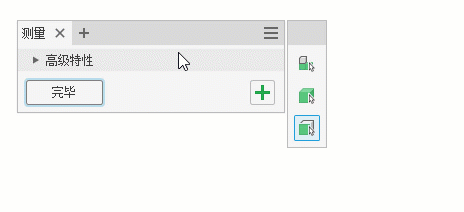
 “颜色”选项卡,通过从“颜色方案”列表中选择颜色方案来更改亮显选项的颜色。
“颜色”选项卡,通过从“颜色方案”列表中选择颜色方案来更改亮显选项的颜色。